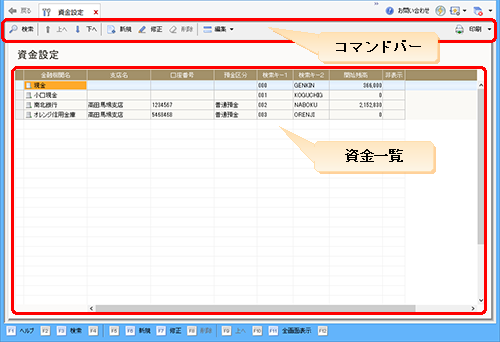
[資金設定]ウィンドウでは、運営資金を出し入れする口座(金融機関)を登録・修正することができます。[資金設定]ウィンドウに登録した口座は、請求書や
●
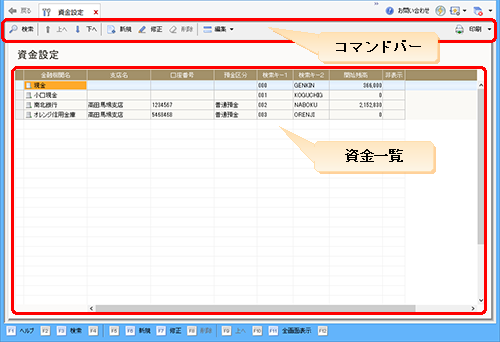
●
ボタン | 概要 | |||||||||||||||
[検索] | クリックすると、[検索]ダイアログが表示されます。 資金を指定して、資金一覧の中から目的の資金を検索します。 | |||||||||||||||
[上へ] | クリックすると、資金一覧で選択中の資金(金融機関)を、1行上に移動します。 | |||||||||||||||
[下へ] | クリックすると、資金一覧で選択中の資金(金融機関)を、1行下に移動します。 | |||||||||||||||
[新規] | クリックすると表示される[資金新規作成]ダイアログで、資金(金融機関)を登録します。 | |||||||||||||||
[修正] | クリックすると表示される[資金修正]ダイアログで、資金一覧で選択中の資金(金融機関)を修正します。 | |||||||||||||||
[削除] | クリックすると、資金一覧で選択中の資金(金融機関)が削除されます。初期設定で用意されている「現金」「小口現金」は削除できません。 | |||||||||||||||
[編集] | クリックすると、次のボタンが表示されます。
| |||||||||||||||
[印刷] | クリックすると、[印刷]ダイアログが表示されます。 ▼をクリックすると次のボタンが表示されます。
|